BigFix活用シリーズ(第三回)BigFixを活用してWindows10からWindows11へ移行をしてみた
みなさん、こんにちは。セキュリティチーム所属の若林です。
Windows11への移行にお悩みではありませんか?
2025年10月のWindows10サポート終了まで残り1年を切っていますが、移行準備にまだ着手できていないという担当者の方もいらっしゃるのではないでしょうか。
BigFixを活用すれば、まだ間に合います!
そこで今回はBigFixのOSデプロイメント機能を活用してWindows10からWindows11へ移行を実施してみます。
Windows11への移行作業は一台ずつ手作業で実施する等、大規模になればなるほど担当者の方にとっては手間と時間が掛かる作業となります。そこで今回紹介するBigFixの機能を利用することで、必要な設定を行うと簡単に移行することができます。
目次
1.BigFixとは?(おさらい)
2.Windows10からWindows11へ移行
3.おわりに
1.BigFixとは?(おさらい)
BigFixについて簡単にご紹介します。
BigFixはパッチ管理ツールであり、パッチ管理と帯域制御が大きな特長の製品です。
一般的なパッチ管理ツールと比べ、初回パッチ適用率98%という高い適用率を有しています。
BigFixはパッチの配信や適用に関するプロセスを自動化する機能や、パッチ配信や選定に対する高い柔軟性があります。
また、パッチ配信と同様の要領でソフトウェアやOSの配信などを行うことができるなど、様々な機能を持っています。
さらに優れた帯域制御機能を有しているため、パッチ配信時のネットワーク負荷を考慮し、日常業務への影響を最小限にとどめることができます。細いネットワークに対しても柔軟に制御を行うことができるため、パッチを確実に配信することが可能です。
詳細はこちらをご確認ください。
2.Windows10からWindows11へ移行
それでは早速Windows11への移行を行ってみます。
1.ファイルの準備
配布対象のISOファイルをMicrosoftからダウンロードしておきます。
2.BigFixでの設定
(1)コンソールにて、BigFix管理>ライセンスの概要>LIFECYCLEの順にクリックし、「OS Deployment and Bare Metal Imaging」を有効化します。
コンピューターのサブスクリプションをすべてのコンピュータ-に割り当てます。
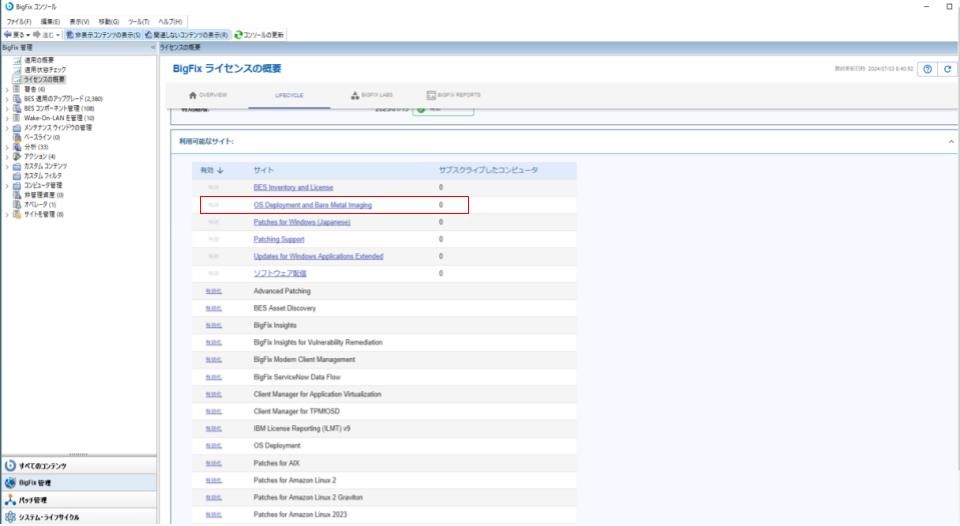
(2)システム・ライフサイクル>OS Deployment およびベア・メタル・イメージ>状態チェック>一般の順にクリックします。
「失敗」となっている項目に対して、解決法に従いそれぞれ設定を行います。
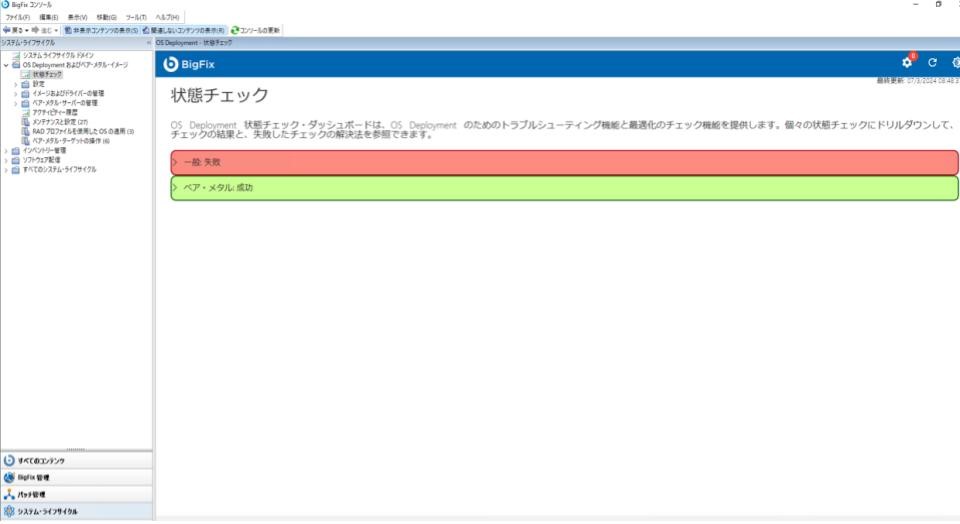
(3)システム・ライフサイクル>OS Deployment およびベア・メタル・イメージ>イメージ及びドライバーの管理>イメージ・ライブラリーをクリックします。
イメージのインポートをクリックします。
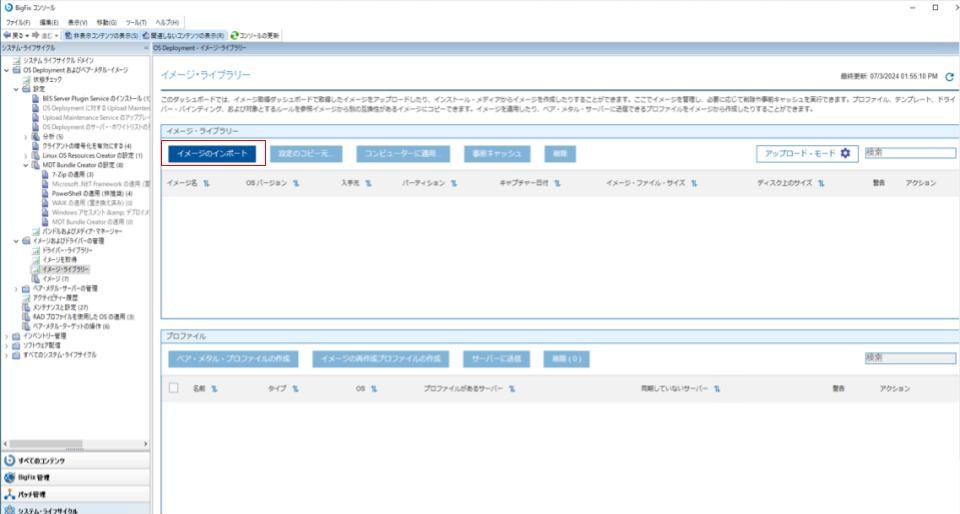
(4)配布対象のイメージファイルを選択し、「分析」をクリックします。
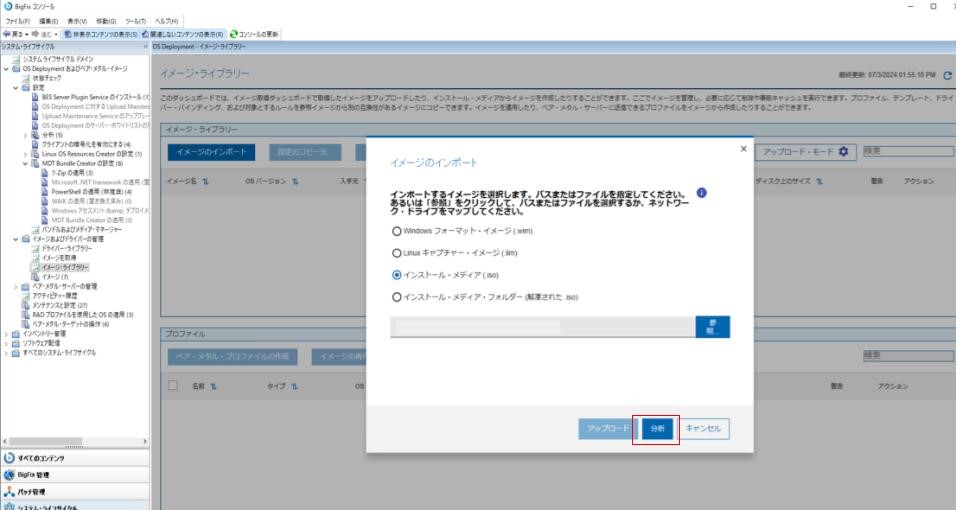
(5)下記のように表示されたら、「アップロード」をクリックします。
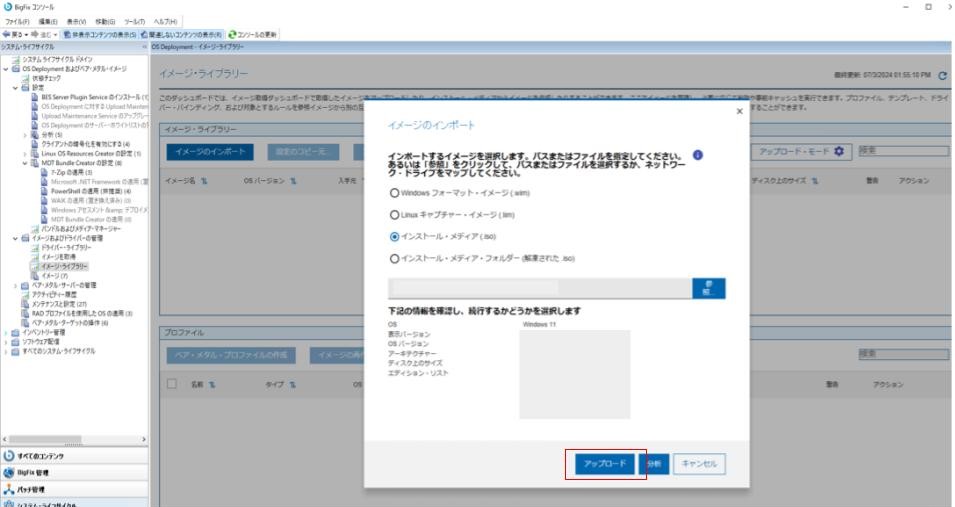
(6)アップロードが完了すると以下のように対象のファイル名が表示されます。
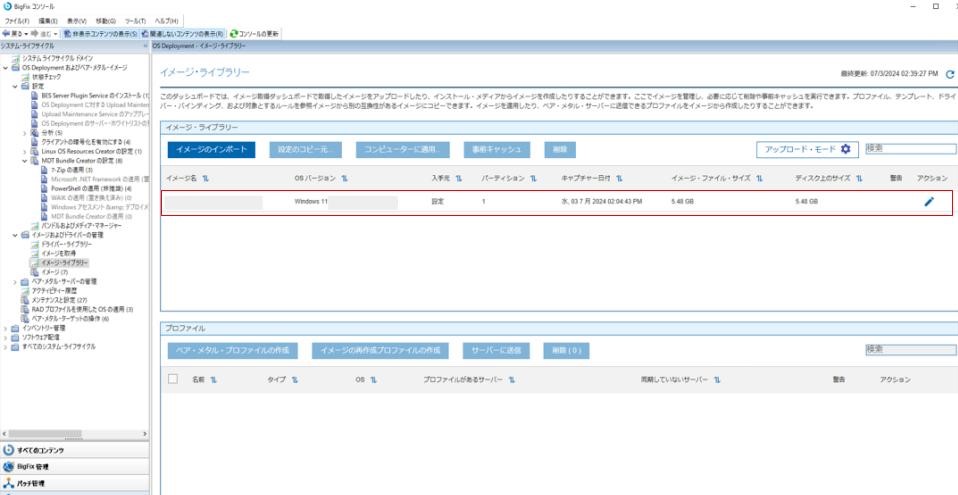
3.OSの配布
(1)システム・ライフサイクル>Fixletとタスクの順にクリックし、「Windows インプレース」と検索し、「Windowsのインプレース・アップグレード」を選択します。
※ここではクライアント端末にメッセージをながすなどの細かい設定を行うことができます。
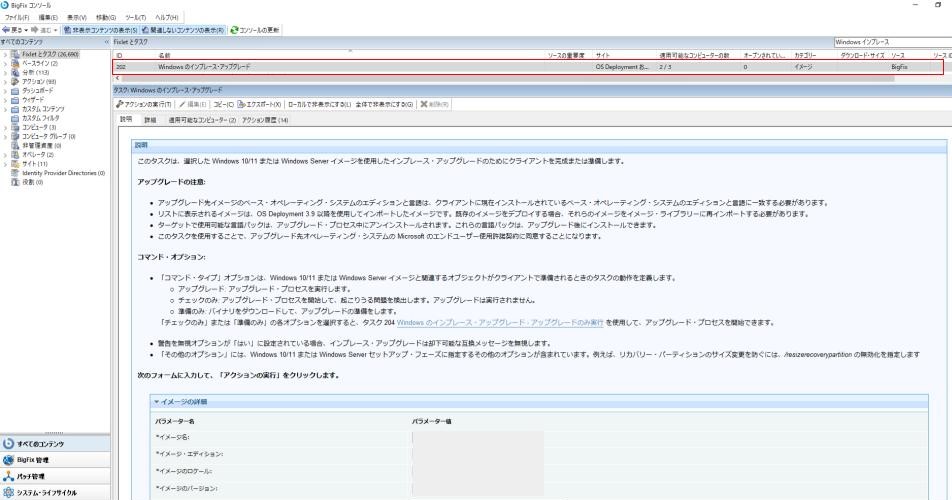
(2)「アクションの実行」を選択します。
(3)移行の対象機を選択し、「OK」をクリックします。
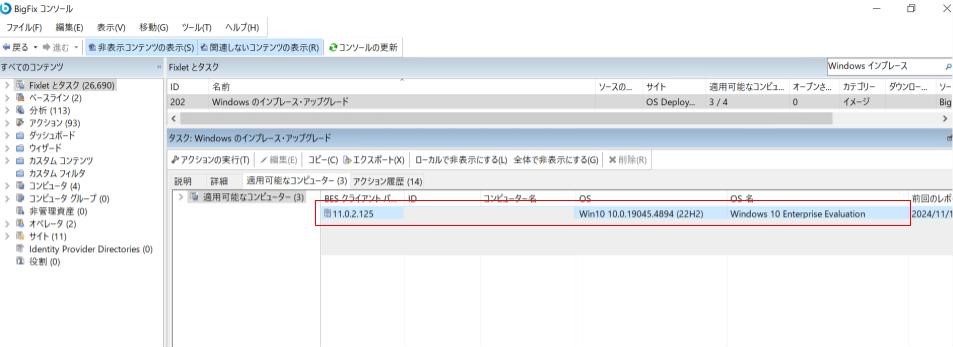
4.移行完了
(1)上記でアクション実行後、対象機に再起動を予告するメッセージが表示され、再起動が始まります。

(2)再起動が完了すると、配布した該当のWindows11に移行していることが確認できます。
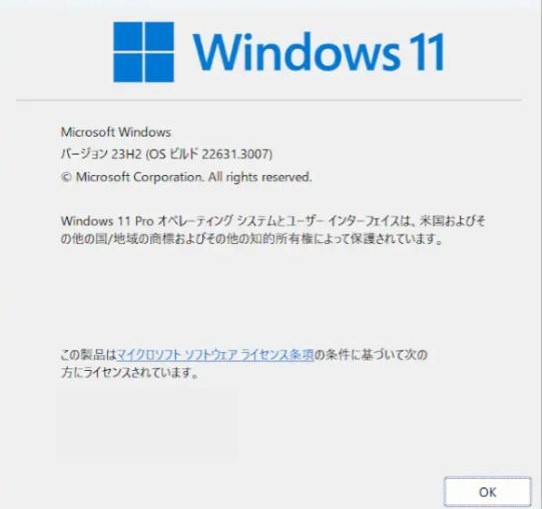
BigFixを用いてWindows10端末をWindows11へ移行するという流れを行ってみました。
今回は対象を1台としましたが、複数台を対象とすることもできます。
大規模な環境でも事前にグループ分けをしておけば、移行対象のグループごとに移行を実施することが可能です。
特に大規模な環境であれば、BigFixを活用することで一台ずつ移行を行う等の手間を省くことができ、少ない時間と手間で簡単に移行することができます。
また、BigFixでは各端末のOS情報をコンソールにて表示させることができるため、どの端末がWindows11に移行できていないのか、が非常に分かりやすく、漏れなく移行を行うことができます。
3.おわりに
BigFixはパッチ管理やインベントリ管理などをメインの機能とする製品ですが、様々な機能を持っており、IT運用の効率化に繋がります。
またこのようなツールを使うことで担当者の方の負荷の軽減が期待できるのではないでしょうか。
最後までご覧いただきありがとうございます。
セキュリティソリューションに関するご相談は日本情報通信にお任せください。





